linux系统管理之三:网络设置
2012-02-10 13:19
483 查看
到这里或许你早就想问既然Linux 能被多数大型服务器所钟爱,那么它肯定会与网络相关,换句话它肯定能上网了。它如何才能上网呢?接下来我将为大家讲解如何使用Linux连接到网络。要想上网无非也就那么几项设置,如:IP 地址,子网掩码,网关,DNS 。下面就是这些方面的配置了。
1. 查看当前启用的网络设备。
a. ifconfig

b. ifconfig –a 显示所有网络设备的网络信息。

c. ifconfig 设备名 查看指定设备的网络信息。

2. 临时设置IP 等参数。
A. 设置IP地址。
格式:ifconfig eth0 IP地址 netmask 子网掩码。 eth后面可以是0,1,2,3……。系统默认的地块网卡是eth0。 不过此种方法适合临时设置IP 地址,当服务重启后设置就会还原。所以此项设置不适宜重启服务。
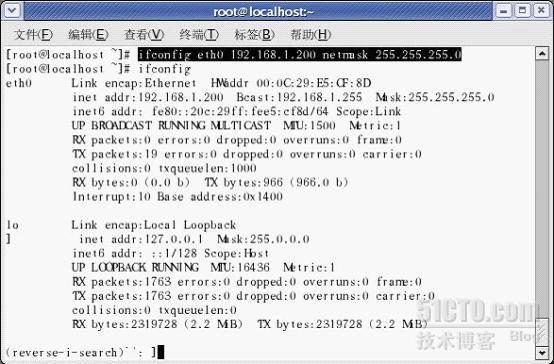
B. 设置网关。
添加网关: route add default gw 网关地址
删除网关: route del default gw 网关地址
查看网关: route
C. 配置DNS(在配置文件修改后会永久生效)。
要配置DNS 需要在配置文件中进行设置,与IP地址,网关没在同一文件中。配置文件的路径在 /etc/srsolv.conf 下。用vi 编辑器打开。系统最多只能识别三个DNS 。
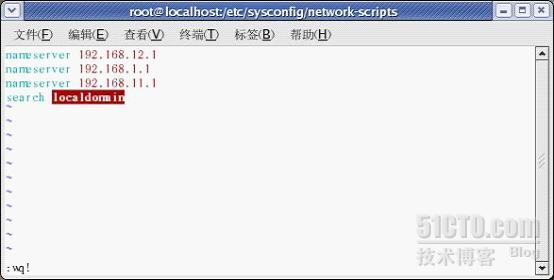
注意:每次设置一项服务后都要重新启动服务才能生效。命令为:service 服务名 restart, 启用或停止服务是“start”、“stop”。

2. netconfig 永久更改网络设置。选择“是”,然后按“Enter”,

输入IP地址,子网掩码,默认网关,DNS地址,选中“确定”,按“Enter”键。不过需要提醒的是必须重启服务才能生效。
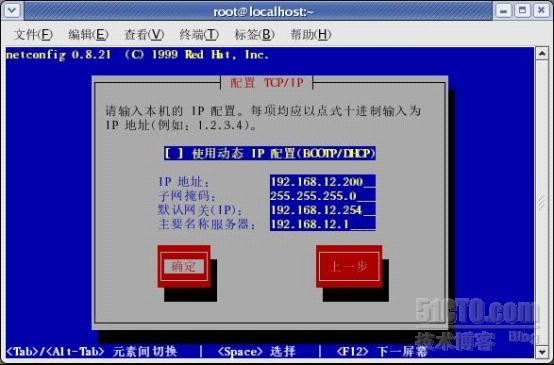
3. 要想永久更改网络设置还有一种方法就是,更改网络的配置文件。配置文件的路径在
/etc/sysconfig/network-scvipts/ifcfg.eth0。 我们要用Vi编辑器打开,输入: vi ifcfg-eth0。

用vi 打开文件后,按“i”键进行修改,如果要退出的话先按“Esc”键,然后输入“:”号,要保存请输入“w”,要退输入“q”,如果不能正常退出,还要在后面输入“!”号。
注意:要重启服务,才能生效。

4. 设置虚拟IP 。
格式: ifconfig eth0:1 IP地址 netmask 子网掩码。 虚拟IP 需要对应虚拟网卡,网卡的标志为在物理网卡的后面先用“:”号隔开,然后再添加网卡号码。
此种方法也是当服务重启后就会还原,要想使虚拟IP 永久生效,就更改配置文件。

要配置的文件需要自己新建,要注意也要建在network- scripts的目录下。具体的配置如下:

最后不要忘了在配置文件中写入DNS的设置。
6. 网卡的启用与禁用。
启用: if up 网卡名 禁用:if down 网卡名
7.网络测试。
a. ping IP地址 (无休止的ping)
b. ping -c 次数 IP地址 (设定ping的次数)

8. DNS 解析。 nslookup
9. 查看当前主机到目标主机所经过的网络节点(路由)。
格式: traceroute IP地址

网络这方面的设置就到这里了,希望你会有所收获。
1. 查看当前启用的网络设备。
a. ifconfig

b. ifconfig –a 显示所有网络设备的网络信息。

c. ifconfig 设备名 查看指定设备的网络信息。

2. 临时设置IP 等参数。
A. 设置IP地址。
格式:ifconfig eth0 IP地址 netmask 子网掩码。 eth后面可以是0,1,2,3……。系统默认的地块网卡是eth0。 不过此种方法适合临时设置IP 地址,当服务重启后设置就会还原。所以此项设置不适宜重启服务。
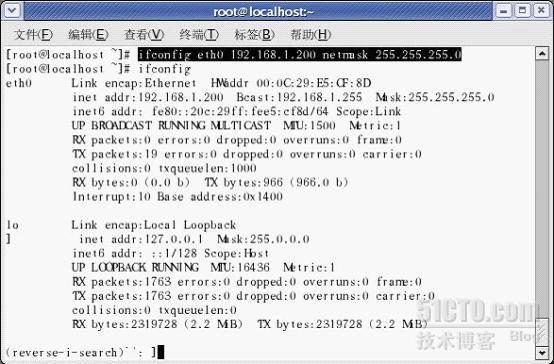
B. 设置网关。
添加网关: route add default gw 网关地址
删除网关: route del default gw 网关地址
查看网关: route
C. 配置DNS(在配置文件修改后会永久生效)。
要配置DNS 需要在配置文件中进行设置,与IP地址,网关没在同一文件中。配置文件的路径在 /etc/srsolv.conf 下。用vi 编辑器打开。系统最多只能识别三个DNS 。
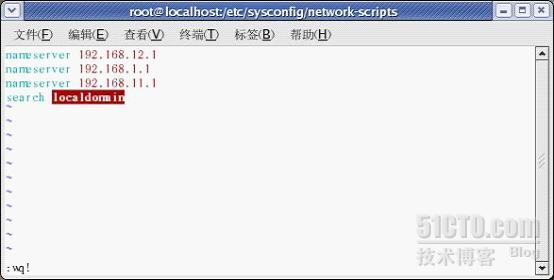
注意:每次设置一项服务后都要重新启动服务才能生效。命令为:service 服务名 restart, 启用或停止服务是“start”、“stop”。

2. netconfig 永久更改网络设置。选择“是”,然后按“Enter”,

输入IP地址,子网掩码,默认网关,DNS地址,选中“确定”,按“Enter”键。不过需要提醒的是必须重启服务才能生效。
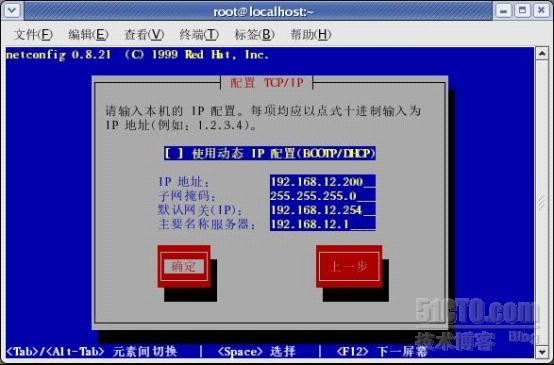
3. 要想永久更改网络设置还有一种方法就是,更改网络的配置文件。配置文件的路径在
/etc/sysconfig/network-scvipts/ifcfg.eth0。 我们要用Vi编辑器打开,输入: vi ifcfg-eth0。

用vi 打开文件后,按“i”键进行修改,如果要退出的话先按“Esc”键,然后输入“:”号,要保存请输入“w”,要退输入“q”,如果不能正常退出,还要在后面输入“!”号。
注意:要重启服务,才能生效。

4. 设置虚拟IP 。
格式: ifconfig eth0:1 IP地址 netmask 子网掩码。 虚拟IP 需要对应虚拟网卡,网卡的标志为在物理网卡的后面先用“:”号隔开,然后再添加网卡号码。
此种方法也是当服务重启后就会还原,要想使虚拟IP 永久生效,就更改配置文件。

要配置的文件需要自己新建,要注意也要建在network- scripts的目录下。具体的配置如下:

最后不要忘了在配置文件中写入DNS的设置。
6. 网卡的启用与禁用。
启用: if up 网卡名 禁用:if down 网卡名
7.网络测试。
a. ping IP地址 (无休止的ping)
b. ping -c 次数 IP地址 (设定ping的次数)

8. DNS 解析。 nslookup
9. 查看当前主机到目标主机所经过的网络节点(路由)。
格式: traceroute IP地址

网络这方面的设置就到这里了,希望你会有所收获。
相关文章推荐
- 实用Linux命令(6)系统及网络管理
- Linux系统网络安全管理小记
- linux系统网络管理
- Linux下的Cacti网络管理系统--安装常见问题(二)
- Linux系统服务器网络安全管理小技巧
- Linux下的Cacti网络管理系统--安装常见问题(一)
- VMware 中Linux 系统中网络bridged(桥接模式)设置:
- Linux下通过ioctl系统调用来获取和设置网络信息
- Linux下通过ioctl系统调用来获取和设置网络信息
- 『系统管理』Linux如何建立FTP(ProFTP的设置)
- Linux下的Cacti网络管理系统--安装常见问题(一)
- linux之网络配置管理,系统管理指令
- 2008.课程--Linux系统和网络管理
- Linux下的Cacti网络管理系统--安装常见问题(三)
- Hyper-V 装Linux系统 网络设置问题
- Linux下通过ioctl系统调用来获取和设置网络信息
- Linux设置网络文件系统
- 虚拟机安装linux系统的上网设置(有线网络和无线网络)
- linux 进程管理,内存管理,文件系统,系统管理,网络操作概述
- VMware中linux系统的网络设置
